Acessar RemoteView | iPad
Veja como acessar a funcionalidade RemoteView por um iPad.
Para acessar a funcionalidade e visualizar um mapeamento em tempo real desde um iPad, há duas maneiras.
Aba Equipamento | Cab app
1. Em seu iPad, acesse a página inicial do Cab app.
2. Clique em Equipamentos.
3. Se o equipamento estiver disponível para visualização remota, o botão REMOTEVIEW fica habilitado.
4. Clique na opção REMOTEVIEW para iniciar a transmissão remota.
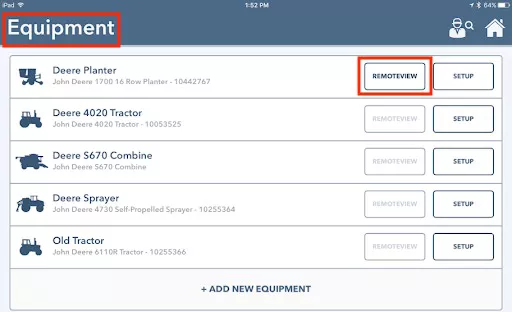
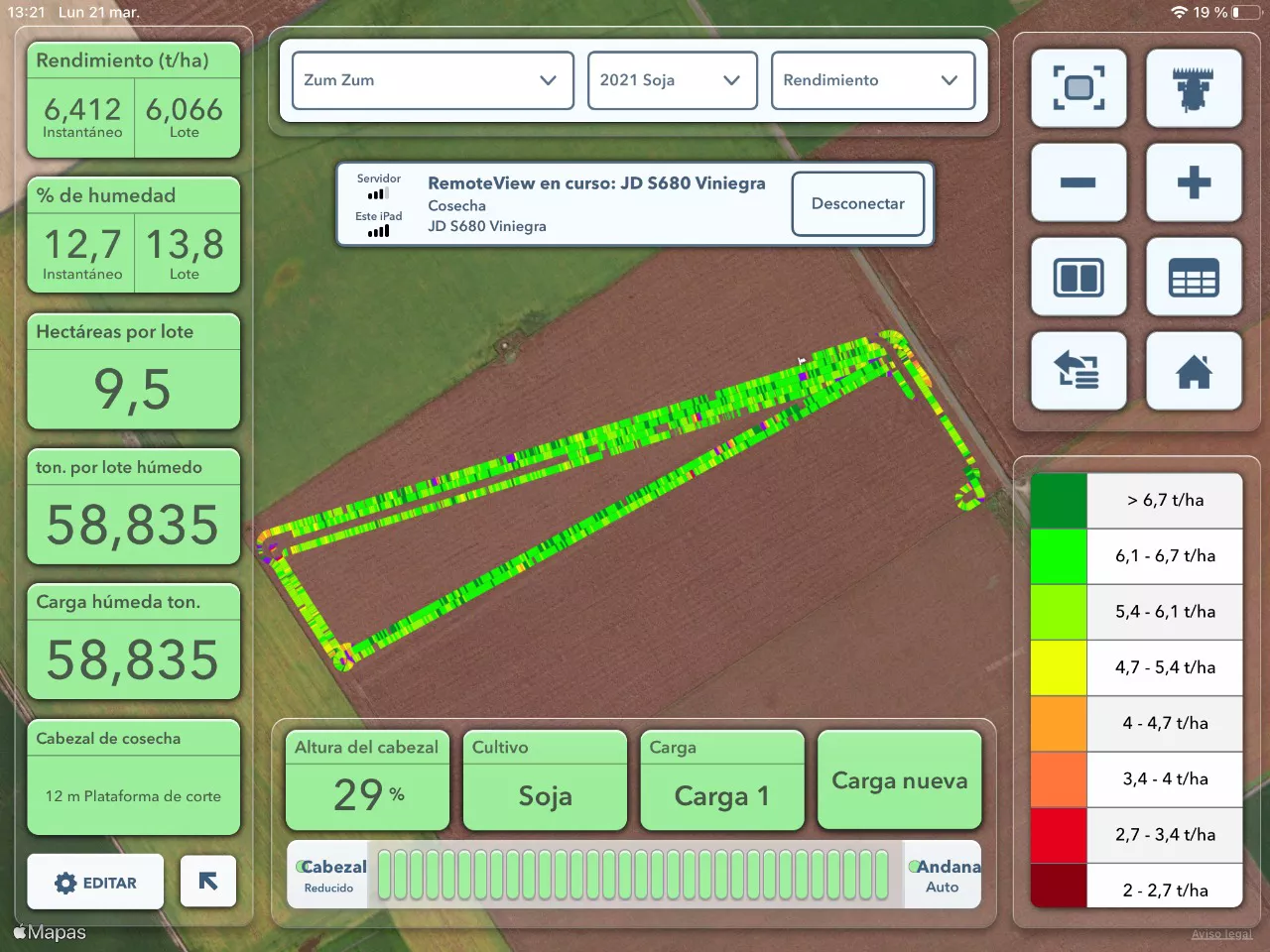
Tela de mapas | Cab app
1. No aplicativo FieldView Cab, na página do mapa de um talhão ativo, toque na localização do equipamento atualmente conectado.
2. Após tocar no ícone que identifica a localização do equipamento, basta tocar na seta localizada à direita do nome.
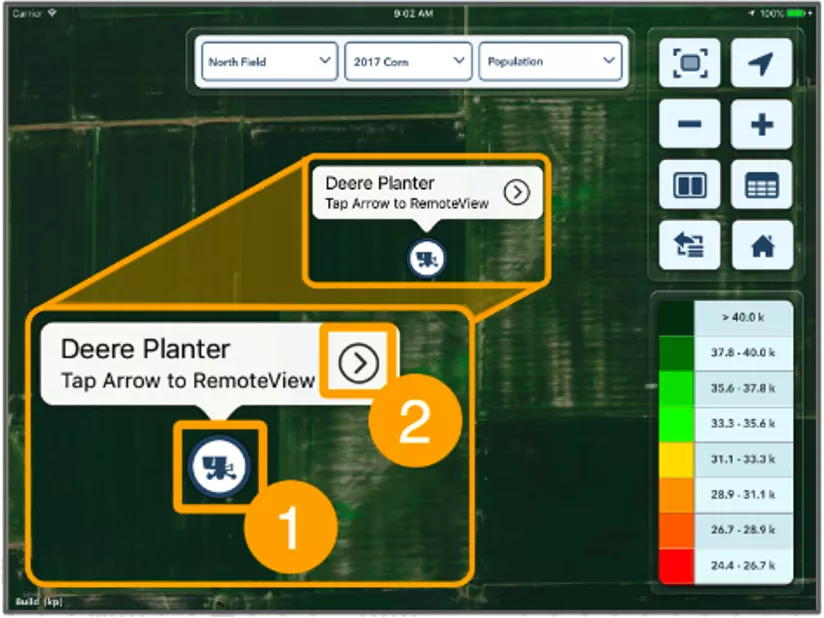
📌 Importante:
Caso o iPad esteja logado em uma conta diferente daquela que está coletando dados (mapeando) e deseje realizar uma visualização remota, siga os passos a seguir:
- clique no ícone de busca (lupa no canto superior direito da tela). As contas compartilhadas com a conta ativa neste iPad serão exibidas no menu suspenso.
- se uma delas for selecionada, é enviado um aviso para o iPad que está fazendo o mapeamento, permitindo que o usuário visualize remotamente o mapeamento ao vivo. É necessário que o operador aprove a solicitação.
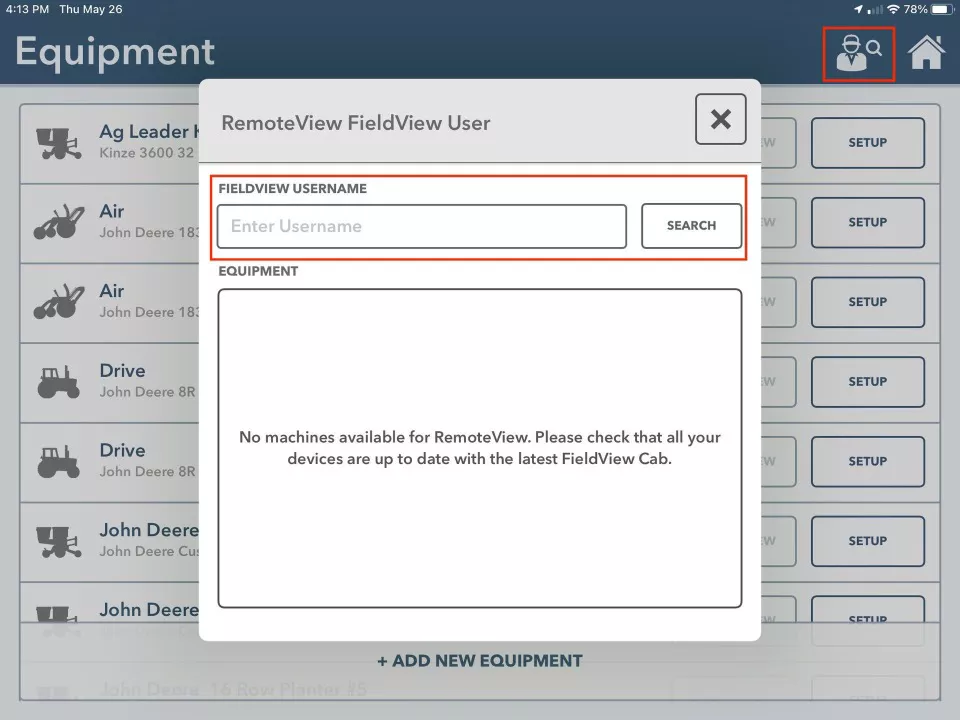
Visão Remota - iPhone
Aprenda como acessar o RemoteView - iPhone
Visão Remota - o que é?
Entenda o que é a funcionalidade RemoteView e como usar.
Suporte Agricultura Digital Bayer
Se precisar de ajuda, entre em contato com nosso time de suporte.
📞 Atendimento remoto:
- Telefone: 0800 707 55 80
- WhatsApp: (11) 97256 1110
- E-mail: suporte.agricultor@climate.com
⏰ Horário:
- Segunda-feira a sexta-feira: 7h30 - 18h30.
- Sábado e emendas de feriados nacionais: 8h00 - 17h00.
- Domingo e feriados nacionais: 9h00 - 13h00.
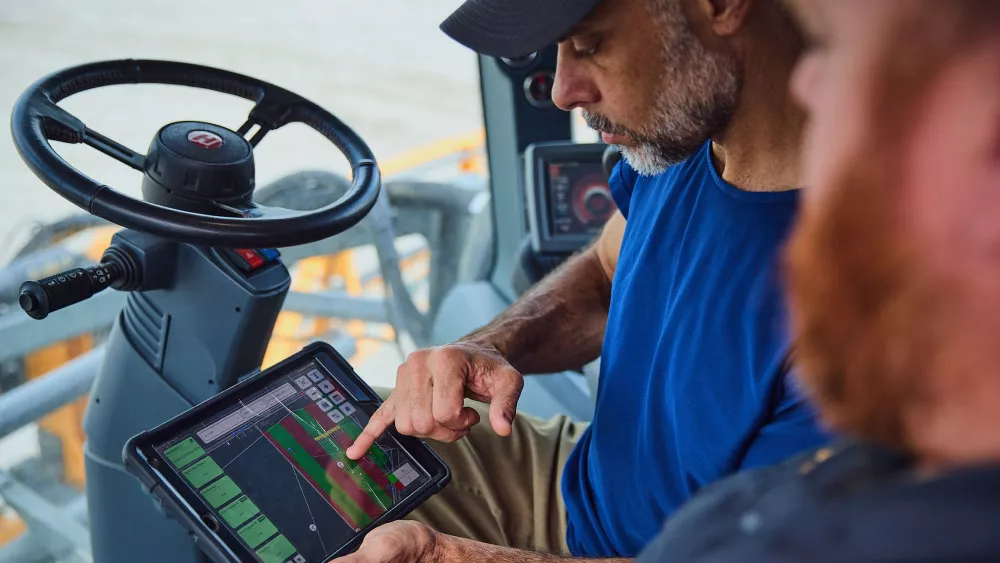
Suporte 7 dias por semana
Ainda procurando suporte adicional?
Entre em contato com nossa equipe de especialistas para ter assistência personalizada.